win10连接有线网络后无法使用无线网络怎么办
更新时间:2024-10-11 13:59:57作者:yang
在现代社会无线网络已成为人们生活中不可或缺的一部分,有时候我们还是需要通过有线网络来获取更加稳定和快速的网络连接。当我们在Win10系统笔记本连接有线网络时,无线网卡会自动关闭,这时候如果需要再次使用无线网络,就会遇到一些问题。当Win10连接有线网络后无法使用无线网络时,我们应该怎么办呢?接下来就让我们一起来探讨一下解决办法。
步骤如下:
1.首先打开设置。设置可以在开始菜单里面快捷地打开。

2.然后打开网络设置,也就是"网络与Internet"。
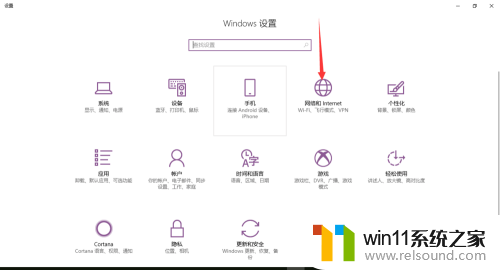
3.接着进入“更改适配器选项”,也就是网卡的设置。
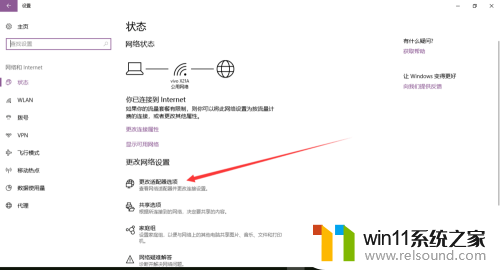
4.如图所示,打开“更改适配器选项”后可以看到两个图标。一个是WLAN,一个是以太网。第一个是无线网卡,第二个是有线网卡。
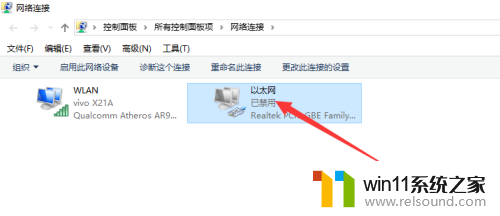
5.右键点击有线网卡,选择禁用。这个时候就相当于把有线网卡断开了,间接拔掉了网线。
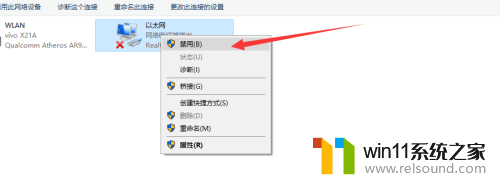
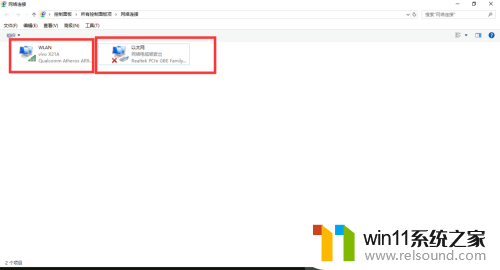
6.这个时候点开wifi,你会发现只显示wifi热点了,而不显示internet。
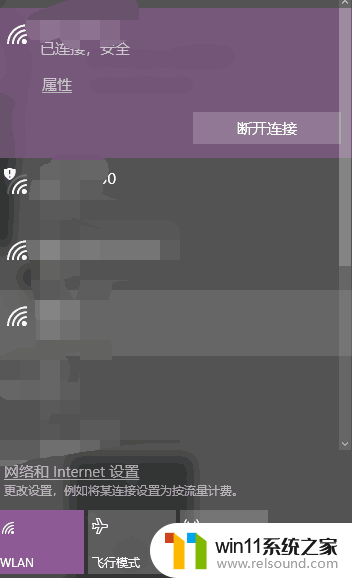
以上就是win10系统笔记本连接网线然后无线网卡自动关闭的全部内容,如果你也遇到了这个问题,可以尝试按照以上方法来解决,希望对大家有所帮助。
- 上一篇: win10管理没有与之关联的程序
- 下一篇: win10游戏存档在c盘哪个文件夹
win10连接有线网络后无法使用无线网络怎么办相关教程
- win10连接蓝牙音箱没有声音怎么办 win10连接蓝牙音箱无声音修复方法
- win10无法打开此安装程序包的解决方法 win10无法打开此安装程序包怎么办
- 引用账号当前已锁定,且可能无法登录win10怎么解决
- 战地3无法在win10运行解决教程 win10战地3无法运行游戏怎么办
- win10更新后声音没了怎么办 win10更新后没声音修复方法
- win10没有wlan连接选项
- win10不安全连接怎么设置为安全
- win10无法打开gpedit.msc
- win10打开应用弹出商店怎么办 win10打开应用总是会弹出商店处理方法
- 战舰世界win10不能打字怎么办 win10玩战舰世界无法打字修复方法
- win10怎么以兼容模式运行程序
- 怎么检查win10是不是企业版
- win10怎么才能将浏览过的记录不自动保存
- win10经典开始菜单设置
- win10系统修改字体
- win10电脑怎样共享
win10系统教程推荐